Lステップのコンバージョン機能は、スタンダードプラン(毎月21,780円)以上のプランでLステップを契約した人だけで使える機能です。
そのため、Lステップのフリープラン利用者とスタートプラン(毎月5,000円)利用者は、Lステップの管理画面でコンバージョン分析の設定ができません。
関連記事:Lステップのフリープランのデメリットまとめ【無料だと使えない13個の機能とは?】


Lステップのコンバージョン機能ってなにができる?

Lステップのコンバージョン機能は、商品が売れたときに特定のアクションを実行したり、成約率を分析できる機能だよ。

コンバージョン機能を使えば商品を購入したユーザーがわかるから、リッチメニューを変更したり訴求する内容を変えるなど、柔軟な操作が可能になるよ。

Lステップのコンバージョン機能を使えば、商品を購入したユーザーの管理ができるわけですね。

また、コンバージョンを計測することで「どれくらい売上に繋がったのか」が明確になるから、具体的な改善が行えるようになるよ💡

LINEマーケティングにおいて成約率を計測するのは非常に重要ですよね。コンバージョンを使ってしっかり分析していきたいです!
※Lステップのコンバージョン機能を利用するためには、毎月21,780円(スタンダードプラン)以上の費用をLステップの運営会社へ支払う必要があります。
※現在のスタートプランの料金は毎月5,000円(2024年6月30日までに契約した場合毎月2,980円)
| Lステップ | フリープラン スタートプラン |
スタンダードプラン (毎月21,780円) |
プロプラン (毎月32,780円) |
| 個別トーク | 〇 | 〇 | 〇 |
| シナリオ配信 (LINEステップ拡張) |
〇 | 〇 | 〇 |
| 一斉配信 | 〇 | 〇 | 〇 |
| セグメント配信 | 〇 | 〇 | 〇 |
| キーワード応答 | 〇 | 〇 | 〇 |
| テンプレート | 〇 | 〇 | 〇 |
| 回答フォーム | 〇 | 〇 | 〇 |
| リマインダ配信 | 〇 | 〇 | 〇 |
| タグ管理 | 〇 | 〇 | 〇 |
| 友だち情報管理 | 〇 | 〇 | 〇 |
| カスタム検索管理 | 〇 | 〇 | 〇 |
| アクション管理 | 〇(スケジュール実行なし) | 〇(スケジュール実行なし) | 〇 |
| データ移行 | 〇 | 〇 | 〇 |
| URLクリック測定 | × | 〇 | 〇 |
| コンバージョン | × | 〇 | 〇 |
| サイトスクリプト | × | 〇 | 〇 |
| リッチメニュー拡張 | × | 〇 | 〇 |
| クロス分析 | × | × | 〇 |
| 流入経路分析 | × | × | 〇 |
| スタッフ権限管理 | × | × | 〇 |
| ファネル分析 | × | × | 〇 |
| 送信者アイコン変更 | × | × | 〇 |
| 予約管理 |
△ | △ | 〇 |
| マルチカレンダー |
✕ | ✕ | 〇 |
| 広告連携 |
✕ | ✕ | 〇 |


プロラインのコンバージョン機能とは?Lステップと何が違う?

Lステップとよく比較される「プロラインフリー」でもコンバージョン機能が使えるというのは本当ですか?

うん本当だよ!Lステップのコンバージョンは月額21,780円以上のプランで契約しないと利用できないんだけど、プロラインなら無料で使えるよ♪

それはすごいです!!ちなみにプロラインのコンバージョンとLステップのコンバージョンは、料金以外に何が違うんでしょうか?

唯一違うのは、コンバージョンがあった時のアクションの設定かな。

Lステップのコンバージョンのアクションでは、友だち情報操作やリマインダ操作、予約操作の設定が行えるんだけど、プロラインではこれらのアクションが設定できないんだ。

ただ、それ以外のテキスト送信やタグ操作、シナリオ操作などはプロラインのコンバージョンでも設定可能だよ👍

プロラインのコンバージョンでもLステップとほとんど同じようなことができるんですね!

まずは、無料で使えるプロラインフリーのコンバージョン機能の使い方を詳しく教えて欲しいです♪
プロラインのコンバージョン機能の使い方【画像付き】

プロラインのコンバージョン機能の使い方を画像付きで簡単に解説するね💡

大きく分けて3種類のやり方があるよ。
- 決済連携を使ったコンバージョン機能の使い方
- 完了ぺージを使ったコンバージョン機能の使い方
- 外部システム連携を使ったコンバージョン機能の使い方
決済連携を使ったコンバージョン機能の使い方

プロラインの管理画面左側にあるメニューから「決済連携」>「商品を登録する」を開こう!
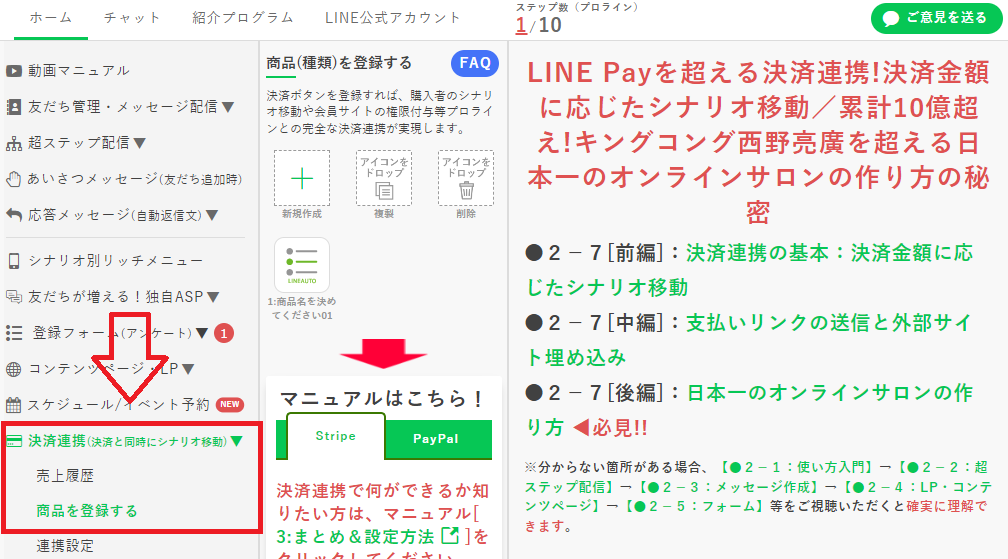

マニュアルを見ながら、StripeもしくはPayPalと連携して決済ボタンを作成してね。
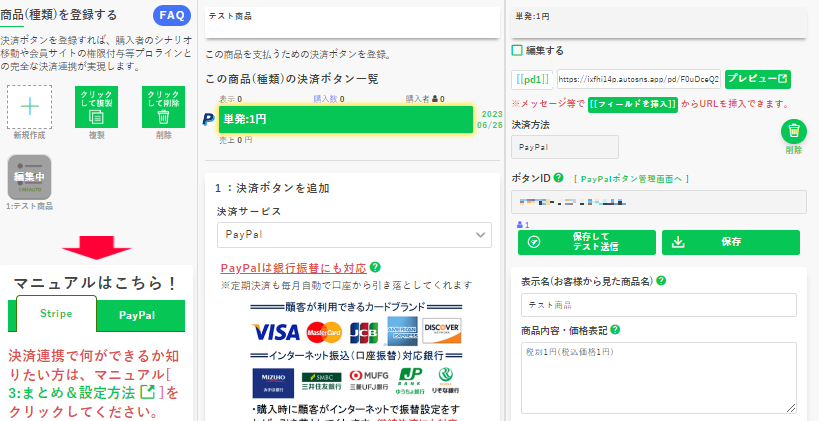

画面を下にスクールして、右下にある「決済成功時のアクション」をクリックしよう!
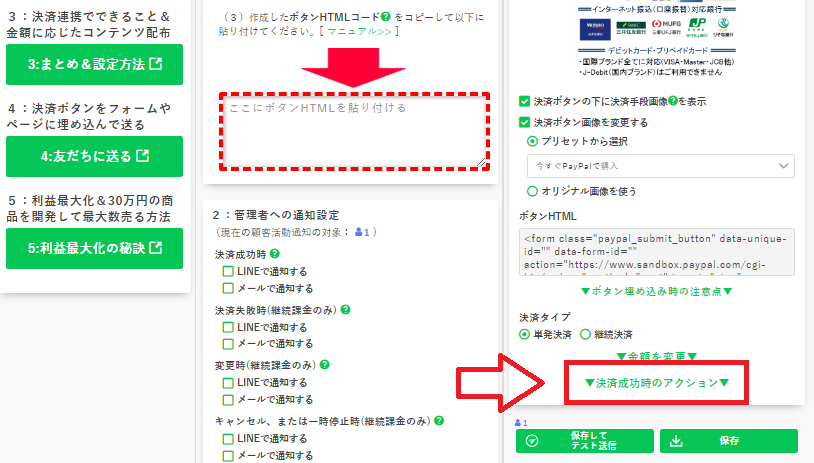

コンバージョンしたユーザーにメッセージを送ったり、シナリオ移動やタグ操作の設定が行えるよ👍
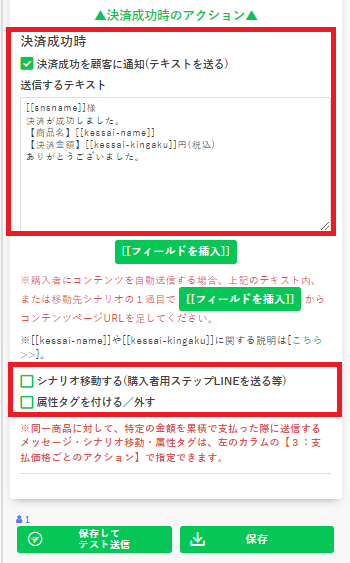

また、決済連携の「売上履歴」からはコンバージョンしたユーザーの一覧や売上か確認できるよ。
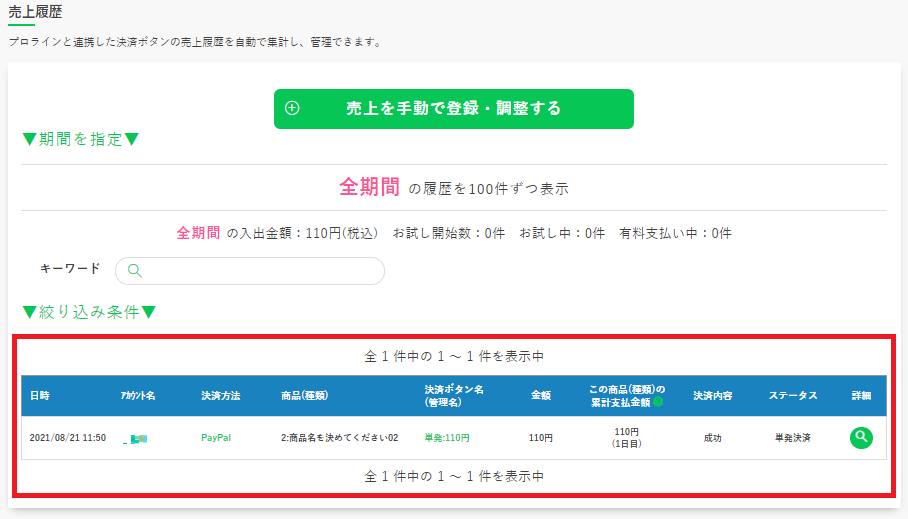
完了ぺージを使ったコンバージョン機能の使い方

WordPressなどの外部サイトでコンバージョンを計測する場合は、プロラインの「完了ぺージ」を使っていくよ。

この方法はプロラインから送ったサイトのURLをクリックした人しか計測できないから注意してね!

まず、プロラインの管理画面左側にあるメニューから「登録フォーム(アンケート)」>「完了ぺージ」を開こう!
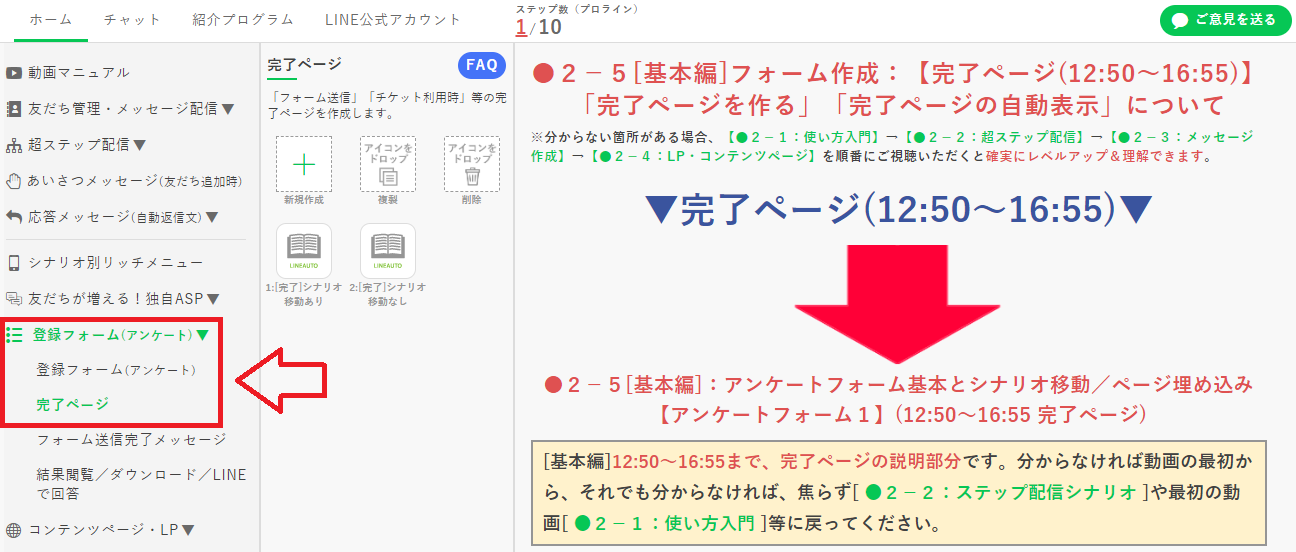

新規作成をクリックしてサンクスページを作成しよう!
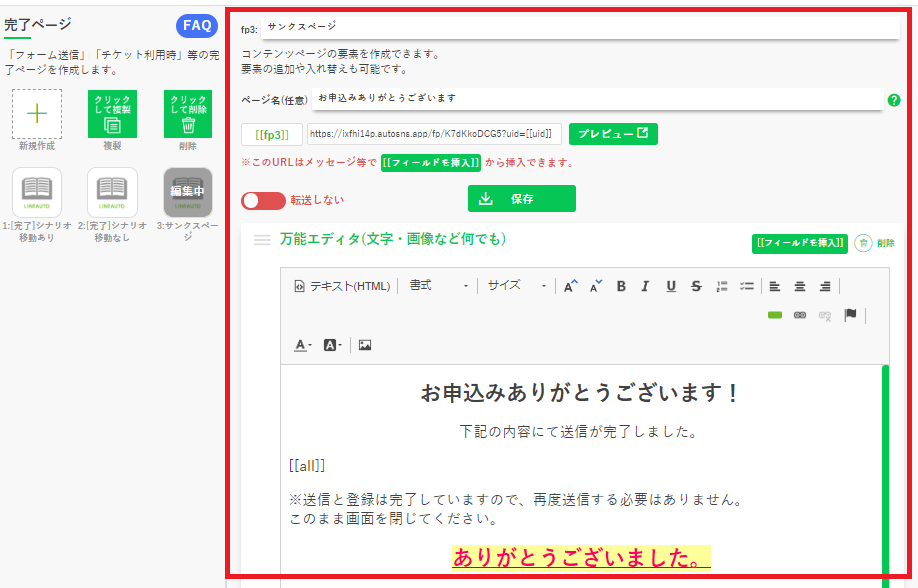

サンクスページに「シナリオ移動」を設定することで、コンバージョンしたユーザーの人数を計測したり、メッセージ送信やタグ操作、リッチメニュー変更などが行えるよ。
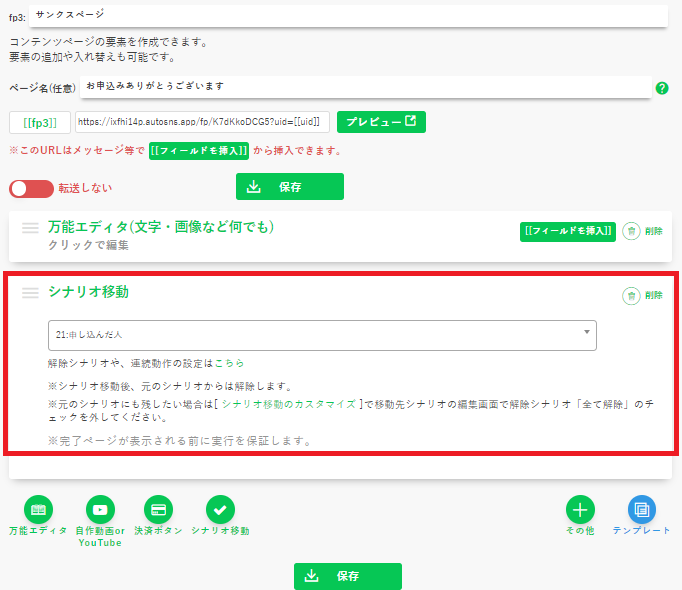

シナリオ移動先で、コンバージョン時のアクションを設定しておけば良いわけですね!
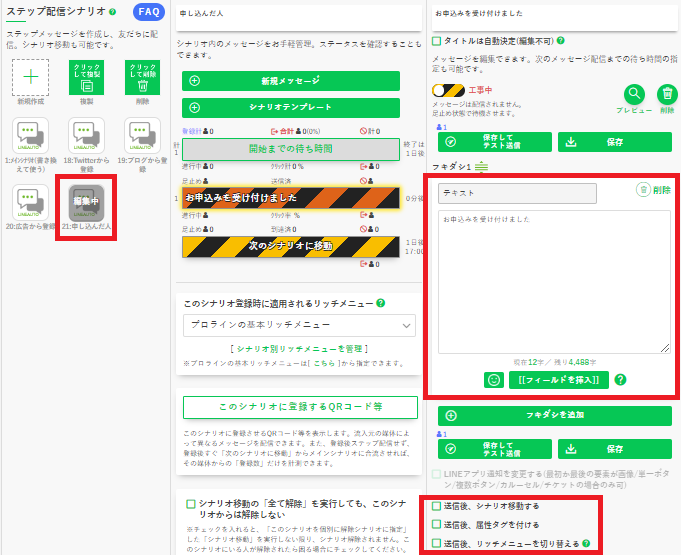

完了ページの設定が終わったらURLをコピーして、外部サイトのサンクスページに指定しよう!


最後に、外部サイトをプロラインから送信するときの注意点を説明するね。

外部サイトのコンバージョンページにプロラインの完了ぺ―ジを指定した場合、外部サイトはプロラインから送る必要があるんだけど、その時にそのまま外部サイトのURLを送信してしまうと「誰が」コンバージョンしたか分からなくなるから、計測できなくなってしまうんだ。

プロラインでは「誰が」を計測するために「uid」というユーザー情報を使って各ユーザーの行動を管理しているんだけど、この「uid」を引継いだ状態で外部サイトへ遷移させないと、コンバージョンしたユーザーが把握できないというわけ。

なるほど。コンバージョンを計測するためには「uid」という情報が必要なんですね!

だから、ユーザー情報(uid)を保存した後に外部ページに転送するために、プロラインの転送用リンクを使う必要があるよ。

「コンテンツページ・LP」>「自作ページに転送」で転送用リンクを作成し、そのリンクをメッセージ配信に使用することで、外部サイトのコンバージョン計測が可能になるよ。
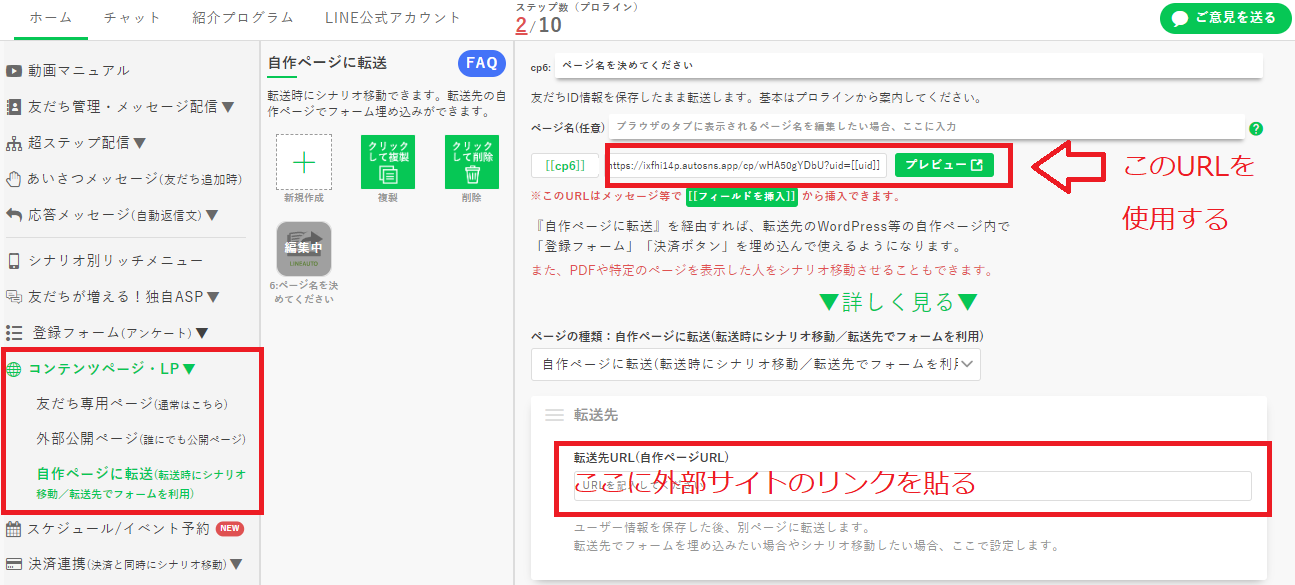

この工程を忘れてしまうと、コンバージョン計測ができなくなってしまうんですね💦気を付けます!
外部システム連携を使ったコンバージョン機能の使い方

プロラインではコンバージョンタグを外部サイトに埋め込んで計測することもできるよ。

プロラインの管理画面左側にあるメニューから「超ステップ配信」>シナリオ移動のカスタマイズ」を開こう!
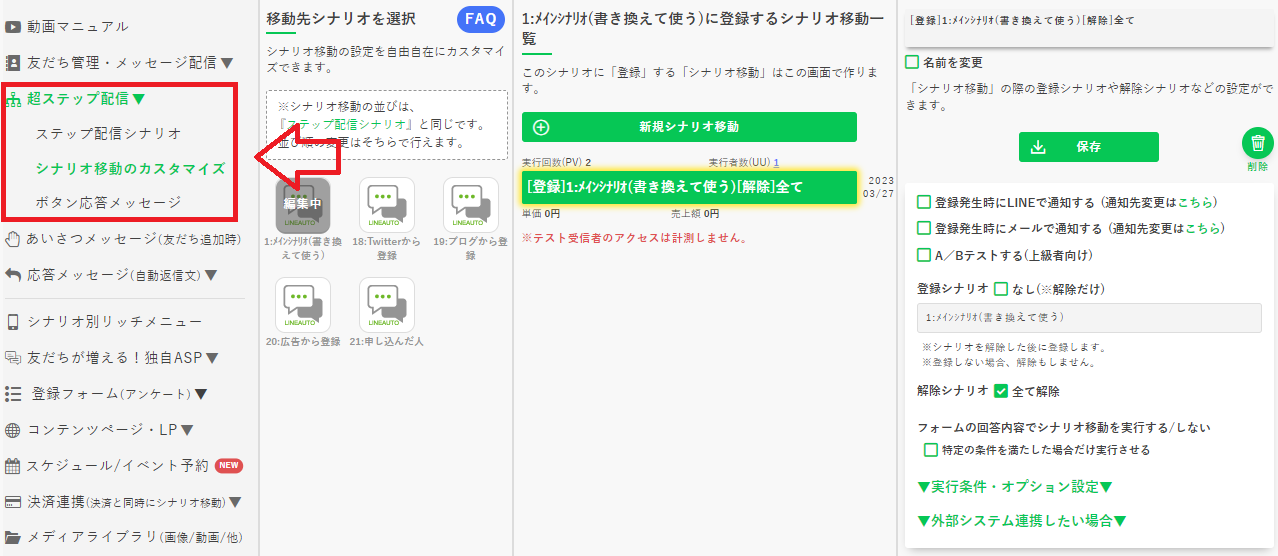

コンバージョン後に遷移させたいシナリオを選んで「外部システム連携したい場合」をクリックしてね。
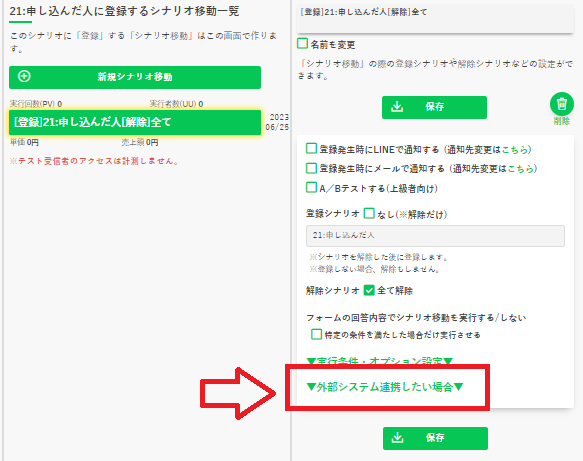

表示されたコンバージョンタグ(HTML)を外部サイトへ埋め込むと、計測できるようになるよ。
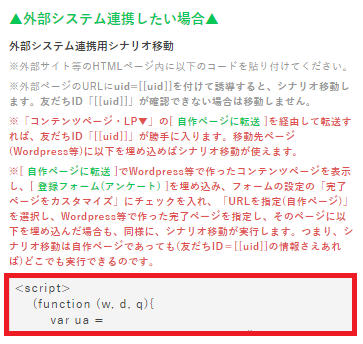

ただ、コンバージョンタグの埋め込みにはプログラミングの知識が必要になるから注意してね。基本的には決済連携か完了ページを使ったコンバージョン計測がおすすめだよ😊
最後に

無料ツールのプロラインフリーでも十分コンバージョンの計測やアクション設定ができることがわかりました✨

コンバージョンを活用して商品やサービスを購入したユーザーを一元管理したり、分析を行って売上アップを目指していきたいです!



